拡大を続ける音楽ストリーミング プラットフォームの世界では、SoundCloud と Spotify がファンのお気に入りとして浮上しています。 どちらも独自の機能とコンテンツを提供しますが、プレイリストを統合して一貫したリスニング体験を楽しみたいという欲求により、ユーザーは多くの場合、 SoundCloudプレイリストをSpotifyに転送する.
この記事では、包括的なステップバイステップのガイドを提供し、Spotify の広範な音楽ライブラリを利用する利点と、 無料のサードパーティ製 Spotify から MP3 への変換ツール 曲を取得します。 散在したプレイリストに別れを告げ、SoundCloud から Spotify への調和のとれた移行を受け入れます。
SoundCloud を Spotify に転送するプロセスに関しては、自由に選択できるいくつかのオプションがあります。 音楽コレクションをシームレスに移行するのに役立つ XNUMX つの一般的な方法を見てみましょう。
コンテンツガイド パート #1: 手動再作成を使用して SoundCloud を Spotify に転送するパート #2: Soundiiz の使用パート #3: FreeYourMusic を使用して SoundCloud プレイリストを Spotify に転送する パート #4: TuneMyMusic の使用パート #5: Sidify を使用して SoundCloud プレイリストを Spotify に転送するパート #6: 追加のヒント: Spotify プレイリストを MP3 形式でダウンロードするまとめ
パート #1: 手動再作成を使用して SoundCloud を Spotify に転送する
手動で再作成する方法には、SoundCloud プレイリストから各トラックを検索し、それらを Spotify の新しいプレイリストに手動で追加することが含まれます。 この方法は時間がかかる可能性がありますが、転送プロセスを完全に制御できます。 その方法は次のとおりです。
- SoundCloud を開き、プレイリストを見つけます。
- Spotify で各トラックを個別に検索します。
- 一致するトラックを Spotify の新しいプレイリストに追加します。
- 目的のトラックをすべて転送するまで、このプロセスを繰り返します。
パート #2: Soundiiz の使用
広く使用されており、ユーザーフレンドリーなオプションの XNUMX つは Soundiiz です。 転送プロセスが簡素化され、音楽コレクションを管理するための追加機能が提供されます。 Soundiiz を使用して SoundCloud プレイリストを Spotify に転送する方法は次のとおりです。
- Soundiiz Web サイト (soundiiz.com) にアクセスして、アカウントにサインアップします。
- サインインしたら、「」を選択します。プラットフォーム間 "オプション。
- 画面上の指示に従って、SoundCloud と Spotify アカウントを接続します。
- ソース プラットフォームとして SoundCloud を選択し、宛先プラットフォームとして Spotify を選択します。
- 転送したいSoundCloudプレイリストを選択します。
- 必要に応じて、転送設定をカスタマイズします (重複を除外し、特定の宛先プレイリストを選択するなど)。
- 転送プロセスを開始すると、残りの作業は Soundiiz が処理し、トラックを照合して Spotify に転送します。
パート #3: FreeYourMusic を使用して SoundCloud プレイリストを Spotify に転送する
FreeYourMusic を使用して SoundCloud プレイリストを Spotify に転送するには、次の手順に従います。
- FreeYourMusic Web サイトにアクセスし、アカウントをまだお持ちでない場合はサインアップしてください。 無料プランとプレミアムプランの両方を提供しています。
- ログインすると、音楽ストリーミング プラットフォームのリストが表示されます。 ソースプラットフォームとしてSoundCloudを選択します。
- FreeYourMusic に SoundCloud アカウントへのアクセスを許可して、プレイリストを取得できるようにします。
- SoundCloud アカウントに接続すると、SoundCloud プレイリストのリストが表示されます。 Spotify に転送したいプレイリストを選択します。
- ここで、宛先プラットフォームとして Spotify を選択します。
- FreeYourMusic に Spotify アカウントへのアクセスを許可します。 これにより、新しいプレイリストを作成し、転送された曲を追加できるようになります。
- Spotify アカウントが接続されたら、SoundCloud プレイリストを転送する宛先プレイリストを選択するか、新しいプレイリストを作成します。
- 最後に、 「Transfer 」または「開始 ボタンをクリックして転送プロセスを開始します。 FreeYourMusic は、SoundCloud プレイリストから選択した Spotify プレイリストへの曲の転送を開始します。
- 転送が完了するまで待ちます。 必要な時間は、プレイリスト内の曲の数と転送プロセスの速度によって異なります。

転送が完了すると、選択した Spotify プレイリストに SoundCloud プレイリストの曲が表示されるはずです。 FreeYourMusic はサードパーティのサービスであるため、プロセスに時折制限や変更が発生する可能性があることに注意してください。
パート #4: TuneMyMusic の使用
TuneMyMusic を使用してプレイリストを SoundCloud から Spotify に転送するには、次の手順に従います。
- Web ブラウザを使用して、TuneMyMusic Web サイトに移動します。
- 転送手順を開始するには、TuneMyMusic サイトにアクセスし、 「始めましょう 」または「お問い合わせ オプションを選択します。
- 次の画面では、音楽ストリーミング サービスのリストが表示されます。 ソースプラットフォームとしてSoundCloudを選択してください。
- プロンプトに従って、TuneMyMusic に SoundCloud アカウントへのアクセスを提供します。 TuneMyMusic が SoundCloud プレイリストにアクセスできるようになります。
- アカウントをリンクすると、SoundCloud プレイリストのリストが表示されます。 Spotify に移動したいプレイリストを選択します。
- ここで、宛先プラットフォームとして Spotify を選択します。
- TuneMyMusic が Spotify アカウントにアクセスできるようにします。 これにより、新しいプレイリストを作成し、転送されたトラックをインポートできるようになります。
- Spotify アカウントに接続した後、SoundCloud プレイリストの移動先となる宛先プレイリストを選択するか、新しいプレイリストを作成します。
- 最後に、「」を使用します。私の音楽を動かし始めなさい 」または同等のボタンを押して転送を開始します。 TuneMyMusic は、SoundCloud プレイリストから選択した Spotify プレイリストへの音楽の転送を開始します。
- 転送が完了するまで待ちます。 必要な時間は、プレイリスト内の曲の数と転送プロセスの速度によって決まります。
- 転送が完了すると、SoundCloud プレイリストの音楽が、選択した Spotify プレイリストに表示されます。
パート #5: Sidify を使用して SoundCloud プレイリストを Spotify に転送する
Sidify は、SoundCloud から MP3、M4A、AAC、WAV、 FLAC、およびその他の形式。 SoundCloud プレイリストを Spotify プレイリストバイに転送することもできます。 Sidify を使用して SoundCloud プレイリストを Spotify に転送するには、次の手順に従います。
- Sidify をコンピュータにダウンロードしてインストールします。
- Sidify を起動し、「」をクリックします。音楽を追加 "ボタンを押します。
- ポップアップウィンドウに、ダウンロードするSoundCloudプレイリストのURLを入力します。
- をクリックして "Add 」ボタンを押してプレイリストをSidifyに追加します。
- 出力形式を MP3、M4A、AAC、WAV、または FLAC から選択します。
- をクリックして "変換 」ボタンをクリックすると、プレイリストのダウンロードが開始されます。
- ダウンロードが完了したら、Spotify を開いてダウンロードした音楽をインポートします。
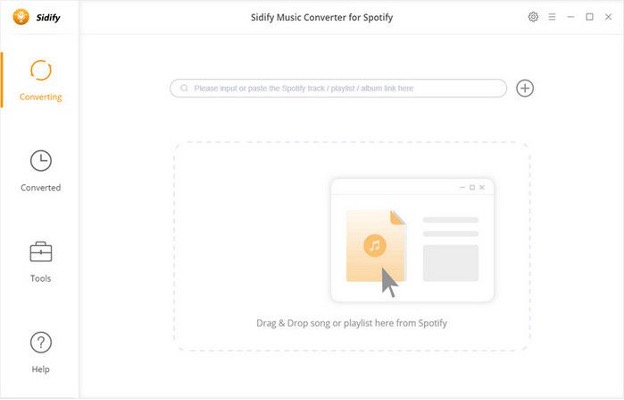
Sidify の機能の一部を次に示します。
- SoundCloudから高品質で音楽をダウンロードできます。
- SoundCloud プレイリストを Spotify プレイリストに変換できます。
- 使いやすく、ユーザーフレンドリーなインターフェイスを備えています。
- 信頼性が高く安全なソフトウェアです。
SoundCloud プレイリストを Spotify に転送する方法を探している場合は、Sidify が最適なオプションです。 これは、SoundCloud から高品質で音楽をダウンロードし、Spotify プレイリストに変換するのに役立つ、信頼性が高く使いやすいソフトウェアです。
これらの方法を利用すると、SoundCloud プレイリストを Spotify に簡単に転送でき、時間を節約し、スムーズに移行できます。 実践的なアプローチを好む場合でも、Soundiiz などのサードパーティ サービスの効率性を利用する場合でも、これらのオプションは、Spotify の機能豊富なプラットフォームで厳選されたトラックを楽しむのに役立ちます。
パート #6: 追加のヒント: Spotify プレイリストを MP3 形式でダウンロードする
方法を学んだので SoundCloudプレイリストをSpotifyに転送する、ボーナスチップを差し上げます。 Spotify 音楽アンロック は、ユーザーが Spotify から音楽を簡単に変換してダウンロードできるように設計された強力でユーザーフレンドリーなソフトウェアです。
この専用ツールにより、ユーザーは次のことが可能になります。 Spotify の DRM の制限を削除する (デジタル著作権管理) 保護により、お気に入りの曲をあらゆるデバイスで制限なく楽しむことができます。
Spotify Music Unlocker を使用すると、ユーザーは複数の Spotify トラックを同時に変換できます。 このバッチ変換機能は、プレイリスト全体またはアルバム全体を一度に変換することで、時間と労力を節約します。 このソフトウェアは、オーディオ品質を損なうことなく、高速な変換速度を確保するために高度なテクノロジーも利用しています。
ツールの使用方法は次のとおりです。
- Spotify Music Unlocker を開き、「」というラベルの付いたボタンをクリックします。Spotify Webプレーヤーを開きます "。
- Spotify アカウントにサインインします。 アカウントをお持ちでない場合は、「」をクリックしてください。ユーザー登録 」ボタンをクリックして作成します。
- アルバムまたはプレイリストを選択します。 クリック 緑 "加えます "ボタン アルバムまたはプレイリストのすべての曲をリストに含めます。 あるいは、アルバムまたはプレイリストのタイトルを緑色の「追加」アイコンにドラッグすることもできます。
- XNUMX つの曲を変換するには、そのタイトルを青いアイコンにドラッグするだけです。
- MP3、M4A、WAV、FLAC などの希望の出力形式を選択します。 出力フォルダーを選択するオプションもあります。
- 「」をクリックして変換プロセスを開始します。変換 "ボタンを押します。

このツールは、オフラインや複数のデバイスで音楽を楽しみたい Spotify ユーザーに便利なソリューションを提供します。 Spotify のトラックを一般的なオーディオ形式に変換することで、ユーザーは次のような問題から解放されます。 DRM 制限があり、音楽コレクションを完全に制御できます。
人々はまた読む YouTube Music を Spotify に追加する方法: ステップバイステップガイド 10 年の有料および無料の Spotify to MP3 コンバーター トップ 2024
まとめ
するプロセス SoundCloudプレイリストをSpotifyに転送する シームレスな音楽ストリーミングの可能性の世界を開きます。 概要を説明した方法に従い、Soundiiz などのツールを利用することで、Spotify で一貫した音楽ライブラリとパーソナライズされたエクスペリエンスを楽しむことができます。
プレイリストを Spotify に転送すると、膨大な音楽ライブラリ、厳選されたプレイリスト、共同プレイリストやオフライン再生などの拡張機能へのアクセスなど、数多くのメリットが得られます。 Spotify のメジャー リリースの豊富なコレクションと高度なレコメンデーション システムにより、お気に入りの曲を楽しみながら新しいアーティストやジャンルを発見できます。
さらに、Spotify Music Unlocker はわかりやすく直感的なインターフェイスを提供しており、技術的な知識が限られているユーザーでもソフトウェアを簡単にナビゲートして操作できます。 ほんのいくつかの簡単な手順で、ユーザーは Spotify の音楽を簡単に変換できます。
ロージー脚本の作品
最終更新日:2023-05-18